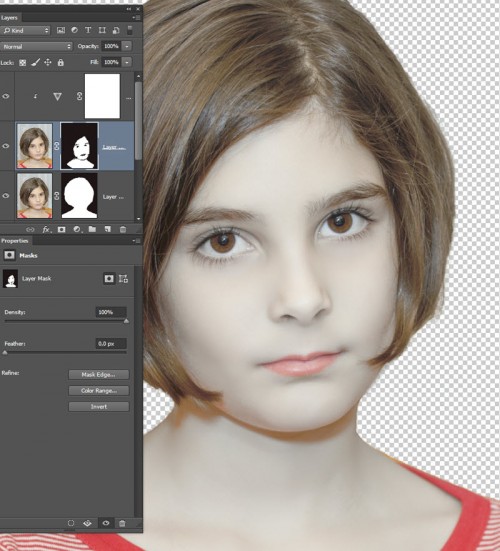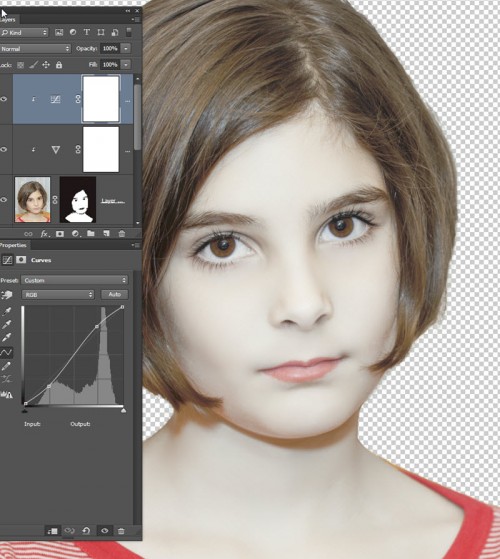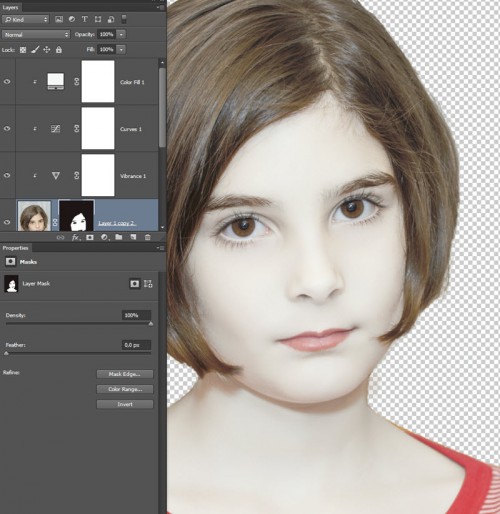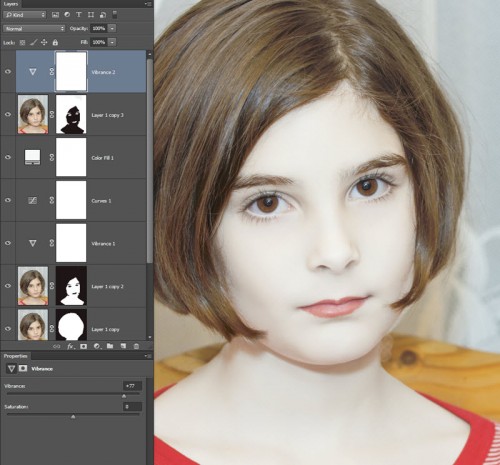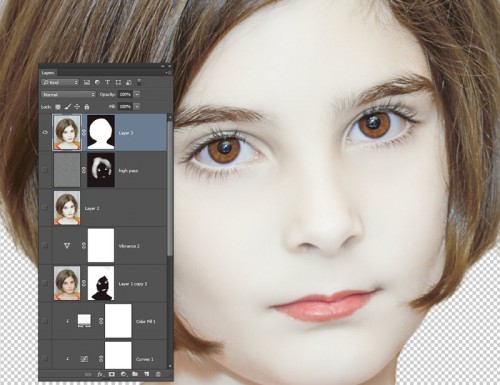Azt hiszem, valamelyik kihívásra készítettem ezt az oldalt:
Ezt a porcelán bőr effektet sokszor összekeverik a high key-jel, pedig az más, bár hasonlít. Ott tulajdonképpen már a fotózásnál túlvilágítják a modellt, a kép nem túl kontrasztos, és az egész világos. A porcelán bőr csak a bőr színét változtatja fehérre, a többi ettől még maradhat színes és kontrasztos, persze csak annyira, hogy összhangban legyen a fehér arcszínnel. Ha a japán gésákra gondolunk, egyértelmű, hogy miről van szó. Most ennek a technikának a lépéseit mutatom be. Alap fotó:
 A retusálást nem ússzuk meg, ez az első lépés. Nekem nem sok dolgom volt, de ezt a technikát tökéletes bőrrel kell indítani. Utána igazán csak pár lépés, szóval ezen ne akarjunk spórolni, a porcelán bőr csak hibátlan lehet. Ehhez a legjobb a Frequency Separation Technique.
A retusálást nem ússzuk meg, ez az első lépés. Nekem nem sok dolgom volt, de ezt a technikát tökéletes bőrrel kell indítani. Utána igazán csak pár lépés, szóval ezen ne akarjunk spórolni, a porcelán bőr csak hibátlan lehet. Ehhez a legjobb a Frequency Separation Technique.
Következő lépés, hogy a bőrt ki kell jelölni. Én a háttérhez is készítettem egy maszkot, mert arra sem volt szükségem. Sok módszer van, több cikk is volt már erről, mindenki használja azt, amit leginkább szeret.
Ha nem lett jó a maszk, később úgyis kiderül, és lehet rajta javítani. Most jön rá három korrekciós réteg, amit vágómaszkkal mindig ahhoz a réteghez kapcsolunk, amin a maszk csak az bőrre engedi hatni.
Az első korrekciós réteg a Vibrance. Legegyszerűbben a rétegpalettán alul a Create new fill or adjustment layer ikonra kattintva választhatjuk ki. Húzzuk le a jól a Vibrance csúszkát. A korrekciós rétegekben az a jó, hogy később újra megnyithatjuk, és módosíthatunk rajta, így később még mindig visszatérhetünk, ha még próbálkozni akarunk.
Most egy Curves korrekciós réteg jön, hogy egy kis kontrasztot adjunk hozzá.
A harmadik egy Solid Color, ahol a fehér színt válasszuk ki, és ennek a rétegnek legyen Soft Light a blendingje.
Ha eddig nem is, itt biztos kijön a maszk hibája, így ha azt látjuk, hogy valami gond van, akkor menjünk vissza a maszkra, és korrigáljuk.
Nálam már elég fehér a bőr, de ezt az utolsó réteget lehet másolni, akkor erősebb lesz a hatás. Most a többi részt akartam erősíteni, hogy még erősebb legyen a kontraszt, ezért a crtl+shift+alt+e-vel egy összevont réteget készítettem, a maszkot átmásoltam ide. Ha „megfogjuk” a maszkot, és a ctrl+alt+shift lenyomása mellett húzzuk át, akkor megmarad az eredeti is, ráadásul a másolt maszk rögtön megfordul, vagyis a fekete rész fehér lesz, a fehér meg fekete, és nekünk erre van szükségünk. Erre tettem egy Vibrance korrekciós réteget, hogy erőteljesebbé tegyem a szem és haj színét.
Még egy élesítés a kedvenc High Pass technikával.
Már csak valamilyen háttérre kell ráhelyezni, és kész.